教你在文泰刻绘中进行排版的具体步骤。
|
许多使用文泰刻绘的用户反映怎么在文泰刻绘中进行排版呢?今天小编带来了在文泰刻绘中进行排版的具体步骤,我们一起去看看吧。 在文泰刻绘中进行排版的具体步骤 先打开文泰刻绘软件创建一个你要刻绘的纸张大小,比如600X520,点击创建新文件。 输入刻绘字体语句或者图案,比如我的是刻绘字体,点击右上角T键,输入语句,切记输入的文字和图案不能超出你所建立的模版外,不然机器是刻不出来。 在机器上放好纸张裁剪好尺寸的纸张,纸张的长度最好比你所建立尺寸高度长5到10公分。比如我的尺寸建立的尺寸是宽是600mm,我裁剪的纸张宽度是700mm的,所以宽度不用考虑,高是520mm,所以我裁剪纸张的长度就要裁个530mm最佳。要节约用纸也可以裁剪525也是可以的。 调节机器设置原点在最右边,因为我们纸张的宽度在700mm,而电脑设置刻绘是600mm,所以我们可以向左移动机器50mm,这样刻绘出来的东西就在中间,只是为了美观而已,不需要太过精准,也可以直接设置原来在纸张边缘的,只要刻绘针不在纸张外就行。 刻绘输出: 1.点击文泰刻绘的刻绘按钮, 2.弹出对话再点击框刻绘输出, 3.点击开始ok了。 排版快捷键: Ctrl 1横着排列,Ctrl 3竖着排列。 Ctrl ↑上端对齐,Ctrl ↓←→也是同理,上下左右对齐。Ctrl 加号减号也能实现对齐。还有一个就是Alt ,横向对齐画布中心,Alt 。竖向对齐画布中心。 Alt 【 横向均分,Alt 】 竖向均分。 上文在文泰刻绘中进行排版的具体步骤就到此结束了,你们学会了吗? |
- 上一篇
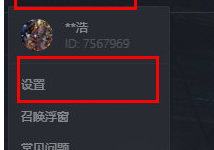
我来分享在小黑盒PC版中设置截图保存路径的具体操作步骤。
最近很多用户反映在小黑盒PC版中截图保存的图片不见了,那么今天小编带来关于在小黑盒PC版中设置截图保存路径的具体操作步骤。有兴趣的可以去了解了解哦。在小黑盒PC版中设置截图保存路径的具体操作步骤首先打开小黑盒PC版点击左上角小黑盒三个字,然后点击设置 然后就可以看见保存路径的设置了 各位可以新建一个文件夹用来储存截下来的图片以上就是在小黑盒PC版中设置截图保存路径的具体操作步骤,
- 下一篇

我来教你文泰刻绘设置端口的步骤讲解。
最近有朋友咨询小编关于文泰刻绘怎么设置端口呢?今天小编就为大家带来了文泰刻绘设置端口的步骤讲解,文泰刻绘设置端口的步骤讲解1、按照安装向导提示在电脑上正确安装文泰刻绘。安装后先不要打开,2、确认刻字机配备的串口线两端各插入电脑和刻字机。并确认电源已打开,3、打开文泰刻绘2009软件”在工作区制作刻绘内容,图腾新锐百斯特图锐按自己机器型号选择,选项中选择“支持HPGL指令刻字机”用户已安装刻字机:

